المقدمة
يصف هذا المستند إجراء أستكشاف أخطاء حد جلسات عمل مركز التحكم (CPS) ل Cisco Policy Suit وإصلاحها.
المتطلبات الأساسية
المتطلبات
توصي Cisco بأن تكون لديك معرفة بالمواضيع التالية:

ملاحظة: توصي Cisco بأن يكون لديك حق الوصول إلى جذر الامتياز إلى واجهة سطر الأوامر (CLI) ل CPS.
المكونات المستخدمة
تستند المعلومات الواردة في هذا المستند إلى إصدارات البرامج والمكونات المادية التالية:
- CPS 19.4 والإصدارات الأقدم.
- نظام الحوسبة الموحدة (UCS)-B
تم إنشاء المعلومات الواردة في هذا المستند من الأجهزة الموجودة في بيئة معملية خاصة. بدأت جميع الأجهزة المُستخدمة في هذا المستند بتكوين ممسوح (افتراضي). إذا كانت شبكتك قيد التشغيل، فتأكد من فهمك للتأثير المحتمل لأي أمر.
معلومات أساسية
تتيح لك واجهة المستخدم الرسومية (GUI) لمركز التحكم في CPS إمكانية تنفيذ المهام التالية:
· إدارة بيانات المشترك، أي البحث عن المعلومات المتعلقة بالمشتركين أو إنشاؤها وتحريرها.
· عرض جلسات عمل المشترك.
· عرض جلسات عمل النظام.
· ملء جداول البيانات المرجعية المخصصة (CRD).
يدعم مركز التحكم في CPS حدود الجلسات لكل مستخدم. إذا تجاوز المستخدم حد جلسة العمل التي تم تكوينها، فإنه
غير مسموح بتسجيل الدخول. كما يوفر CPS إخطارات للمستخدم عند تسجيل دخول مستخدمين آخرين بالفعل.
عندما يقوم المستخدم بتسجيل الدخول إلى "مركز التحكم"، تظهر رسالة ترحيب في أعلى الشاشة. يتم عرض عداد جلسة عمل بجوار اسم المستخدم. يمثل هذا عدد جلسات عمل تسجيل الدخول لهذا المستخدم. في هذا المثال، يتم تسجيل دخول هذا المستخدم مرة واحدة فقط ( [1] ).
 رسالة ترحيب
رسالة ترحيب
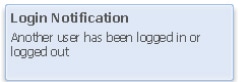 إعلام تسجيل الدخول لمستخدم ثان
إعلام تسجيل الدخول لمستخدم ثان
المشكلة
عندما يتجاوز عدد جلسات العمل المستخدم حد جلسة العمل، لا يسمح للمستخدم بتسجيل الدخول واستلام الرسالة Max session limit per user exceed! كما هو موضح في الصورة.
 رسالة خطأ على "تجاوز الحد الأقصى لجلسة العمل لكل مستخدم"
رسالة خطأ على "تجاوز الحد الأقصى لجلسة العمل لكل مستخدم"
يمكن تكوين حد الجلسة بواسطة وسيطة وقت التشغيل، والتي يمكن تكوينها في ملف qns.conf. -Dcc.user.session.limit=XX (القيمة الافتراضية هي 5).
إجراء حل مشاكل حد جلسات عمل مركز التحكم في CPS
الاقتراب إلى مسح الحد الأقصى لجلسة العمل لكل مستخدم تجاوز التنبيه
الخطوة 1. قم بتشغيل هذا الأمر من المثبت لتسجيل الدخول إلى إطار عمل OSGi الخاص ب CPS.
[root@installer ~]# telnet qns01 9091
Trying 192.168.10.141...
Connected to qns01.
Escape character is '^]'.
osgi>
الخطوة 2. قم بتشغيل هذا الأمر لتفريغ جميع جلسات عمل مستخدم مركز التحكم.
osgi> flushCCSessions
Successfully flushed all control center user session.
osgi>
الخطوة 3. حاول تسجيل الدخول إلى "مركز التحكم" كجلسة مستعرض جديدة وتحقق من إمكانية تسجيل الدخول باستخدام اسم المستخدم المطلوب. إذا كنت قادرا على تسجيل الدخول إلى واجهة المستخدم الرسومية (GUI) الخاصة ب Control Center، فيمكنك تجاهل باقي الخطوات الواردة في هذا النهج.
 الصفحة الرئيسية الخاصة بواجهة المستخدم الرسومية (GUI) لمركز التحكم ب CenControl
الصفحة الرئيسية الخاصة بواجهة المستخدم الرسومية (GUI) لمركز التحكم ب CenControl
وإلا إذا كنت لا تزال غير قادر على تسجيل الدخول إلى "مركز التحكم" بسبب Max session limit per user exceed! تنبيه، ثم تابع الخطوة 4. وما بعده.
الخطوة 4. قم بتشغيل هذا الأمر من المثبت لتسجيل الدخول إلى LB النشط ل CPS المتأثر.
#ssh lbvip01
الخطوة 5. قم بتشغيل هذا الأمر لإعادة تشغيل Memcached معالجة في LB نشط لمسح Max session limit per user exceed! تنبيه في واجهة المستخدم الرسومية (GUI) بمركز التحكم.
#monit restart memcached
بدلا من ذلك، يمكن أيضا إستخدام هذه الأوامر لإعادة تشغيل Memcached عملية.
#service memcached stop
#service memcached start
الخطوة 6. حاول تسجيل الدخول إلى "مركز التحكم" كجلسة مستعرض جديدة وتحقق من إمكانية تسجيل الدخول باستخدام اسم المستخدم المطلوب.
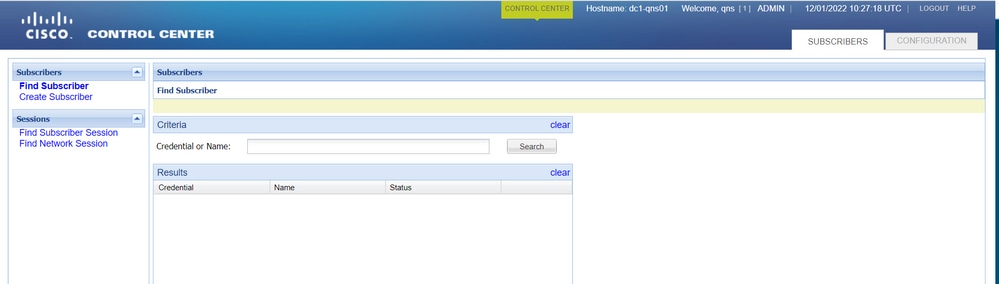 الصفحة الرئيسية الخاصة بواجهة المستخدم الرسومية (GUI) لمركز التحكم ب CenControl
الصفحة الرئيسية الخاصة بواجهة المستخدم الرسومية (GUI) لمركز التحكم ب CenControl
منهج لتخصيص حد جلسة العمل لكل مستخدم

ملاحظة: ينطبق هذا النهج أيضا على الإصدارات الأخيرة من نظام تحديد المواقع CPS.
الخطوة 1. تسجيل الدخول إلى Cluster Manager (إدارة نظام المجموعة) ك root مستخدم.
الخطوة 2. ملف QNS الخاص بالنسخ الاحتياطي.
[root@CM ~]$ cp /etc/broadhop/qns.conf /etc/broadhop/qns.conf.$(date +%m%d%Y).bkp
الخطوة 3. إضافة -Dcc.user.session.limit=15 إلى /etc/broadhop/qns.conf.
[root@CM ~]$ sed -i '$ i -Dcc.user.session.limit=15' /etc/broadhop/qns.conf

ملاحظة: يتم توفير العدد 15 للحد من عدد الجلسات كعينة فقط.
الخطوة 4. بناء نص دمى.
[root@CM ~]$ /var/qps/install/current/scripts/build/build_etc.sh
الخطوة 5. قم بتوزيع الملف المعدل على كل VMs.
[root@CM ~]$ copytoall.sh /etc/broadhop/qns.conf
الخطوة 6. تم تحديث التحقق من صحة QNS conf في VMs الأخرى.
[root@CM ~]$ ssh pcrfclient01
[root@cc ~]$ grep 'Dcc.user.session.limit' /etc/broadhop/qns.conf
Expected output: -Dcc.user.session.limit=15
الخطوة 7. إعادة تشغيل كافة خدمات QNS. قم بتشغيل هذا الأمر من إدارة نظام المجموعة.
[root@CM ~]$ /var/qps/bin/control/restartall.sh


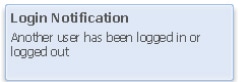


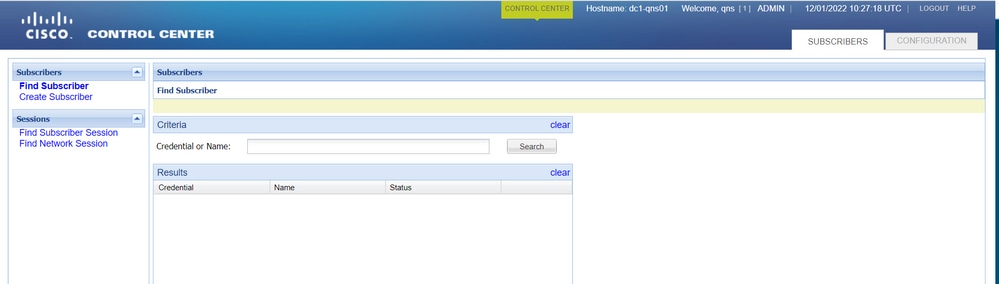
 التعليقات
التعليقات